クイックアンサー:Androidのロック画面の緊急通報をバイパスするにはどうすればよいですか?
Androidで緊急通話のロックを解除するにはどうすればよいですか?
Android指紋ロック解除機能を使用できます 、ただし、再起動後にパスワード、パターン、またはPINコードを入力する必要があります。ほとんどのAndroidでロック画面をバイパスする他の唯一の方法は、デバイスを工場出荷時の設定にリセットすることです。
Androidのロック画面を失うことなくバイパスできますか?
ロックされたAndroidスマートフォンがAndroid4.4以下のバージョンを実行している場合は、パターンを忘れた/パスワードを忘れたモードに入ることで、データを失うことなくAndroidのロック画面をバイパスできます。 。
ロック画面をバイパスするにはどうすればよいですか?
Samsungアカウントにログインしたら、左側の[画面をロック]オプションをクリックして新しいPINを入力し、下部にある[ロック]ボタンをクリックするだけです 。これにより、数分以内にロックパスワードが変更されます。これにより、GoogleアカウントなしでAndroidのロック画面をバイパスできます。
Androidのロック画面をバイパスできますか?
バイパスしようとしているロック画面がストックロック画面ではなくサードパーティのアプリである場合は、セーフモードで起動します。 それを回避する最も簡単な方法です。 …ここから、サードパーティのロック画面アプリでデータを消去するかアンインストールしてから、スマートフォンを再起動してセーフモードから復帰します。
ロック画面から緊急通報を削除するにはどうすればよいですか?
[設定]の[セキュリティ]メニューに移動し、[画面ロック]を選択します オプション。ここから「なし」を選択し、プロンプトが表示されたら「はい」を押します。次回デバイスのロックを解除すると、光沢のある新しいロック画面が表示され、そのばかげた「緊急通報」ボタンがついに消えます。
緊急電話で電話のロックを解除するにはどうすればよいですか?
ステップ1:ロックされたAndroidスマートフォンの電源を入れ、ロックされた画面の下部にある緊急通報ウィンドウを開きます。
- ステップ2:インスタンスの場合のように、10個のアスタリスクのような文字列の入力を開始します。 …
- ステップ3:フィールドをタップして、コピーした文字列を貼り付けます。 …
- ステップ4:この証書の後、ロック画面に戻ります。
リセットせずにパターンロックを解除するにはどうすればよいですか?
コマンド「adbshellrm/ data / system/gesture。」を入力します。 キー 」と入力してEnterキーを押します。 8.デバイスを再起動して、ロック画面のパターンやピンを使わずに通常の方法でアクセスします。
ロック画面のPINを復元するにはどうすればよいですか?
この機能を見つけるには、最初にロック画面で間違ったパターンまたはPINを5回入力します。 「パターンを忘れた」、「PINを忘れた」、または「パスワードを忘れた」ボタンが表示されます。タップします。 Androidデバイスに関連付けられているGoogleアカウントのユーザー名とパスワードを入力するよう求められます。
-
 WindowsコンピュータでRAMを解放する方法
WindowsコンピュータでRAMを解放する方法遅いコンピュータは、すべての人の存在の悩みの種です。コンピューターで何かを急いでいるときはいつでも、実行速度が最も遅いようです。コンピューターの実行速度が遅い理由の1つは、コンピューターが実行しようとしているすべてのプロセスを効率的に実行するために使用できるRAM(ランダムアクセスメモリ)が不足していることです。マシンにRAMを追加することで、コンピュータの問題を解決できます。ただし、先に進んで新しいRAMをマシンにインストールする前に、次の方法を使用して、最初にWindowsコンピューターのRAMを解放してください。 再起動 単純すぎる、あるいは決まり文句にさえ思えるかもしれませんが、最初
-
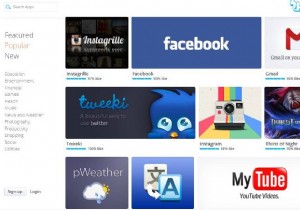 Windowsデスクトップにソーシャルショートカットを追加する方法
Windowsデスクトップにソーシャルショートカットを追加する方法ソーシャルメディアはすべてのビジネスマーケティング戦略の重要な部分であり、毎日人気が高まっています。私たちの中には、知識を得たり、有用で興味深いと思ったことを共有したり、単に娯楽のためにそれを使用する人もいます。ソーシャルメディアを使用する理由に関係なく、クリックするだけで、ソーシャルサークルで何が起こっているかを一目で把握できます。 Pokkiの表示方法は、かわいいアイコン、シャープな色、簡単なアクセス性を備えた電話アプリのルックアンドフィールをシミュレートします。 WindowsPCのソーシャルショートカットを作成する方法は次のとおりです。 Pokkiには、PCに追加したり、ブラウザのタブ
-
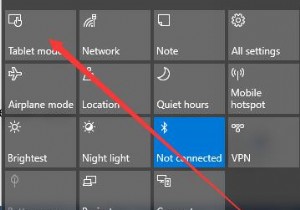 Windows 10のタブレットモード:知っておくべき6つのこと
Windows 10のタブレットモード:知っておくべき6つのことWindows 10オペレーティングシステムでは、ユーザーが使用できるオペレーティング環境は、デスクトップモードとタブレットモードの2つです。 コンテンツ: デスクトップモードとタブレットモードの違い Windows10でタブレットモードを有効にする方法 Windows10のタブレットモード機能 Windows 10でタブレットモードを終了するには? タブレットモード設定の設定方法 タブレットモードでスタックしたWindows10を修正 デスクトップモードとタブレットモードの違い デスクトップモードはWindowsシステムの共通モードであり、Windows 9
